怎么改windows10账户 Win10怎么修改账户名称
在使用Windows 10操作系统时,有时候我们可能需要修改账户名称以满足个性化或者安全性的需求,要修改Windows 10的账户名称,只需要简单的几步操作就可以轻松实现。通过这些简单的步骤,您可以轻松修改账户名称,让您的操作系统更符合个人喜好和需求。接下来让我们一起来了解一下如何改变Windows 10账户名称。
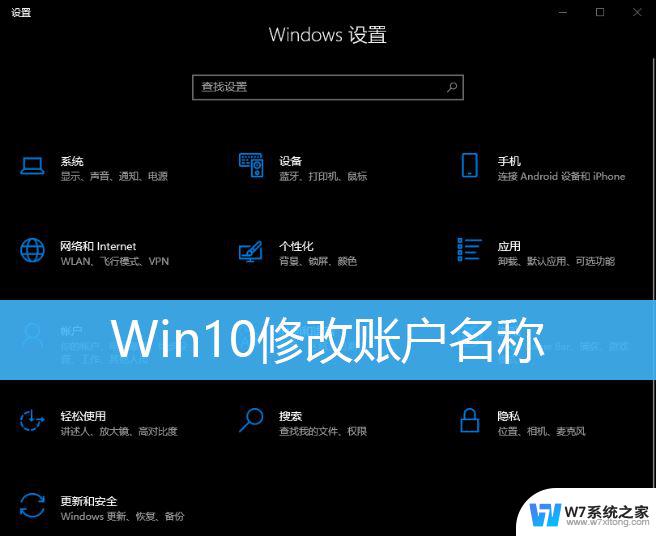
1、桌面【右键】点击此电脑,在打开的菜单项中,选择【管理】;

2、计算机管理窗口,左侧点击【本地用户和组】,右侧双击打开【用户】选项;
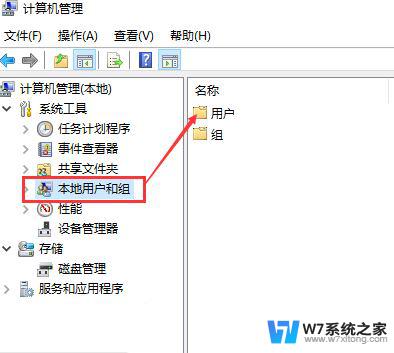
3、打开用户选项后,就可以查看到本机所有的账户;
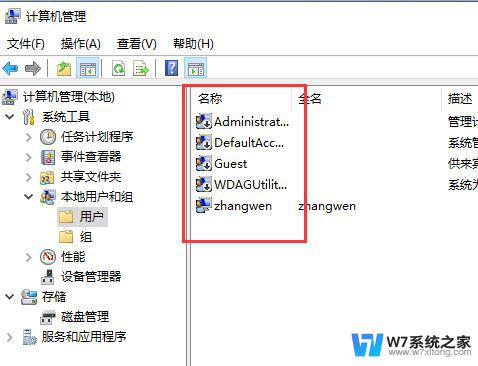
4、选中需要【修改账户名的账户】,点击【右键】。选择【重命名】,这时候就可以修改账户名了;
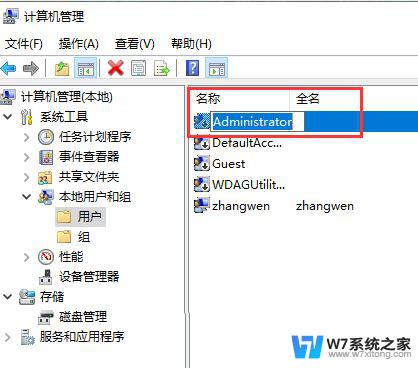
1、打开Windows 设置(Win+i),搜索框可以查找设置。也可以直接点击【账户(你的账户、电子邮件、同步设置、工具、家庭)】;
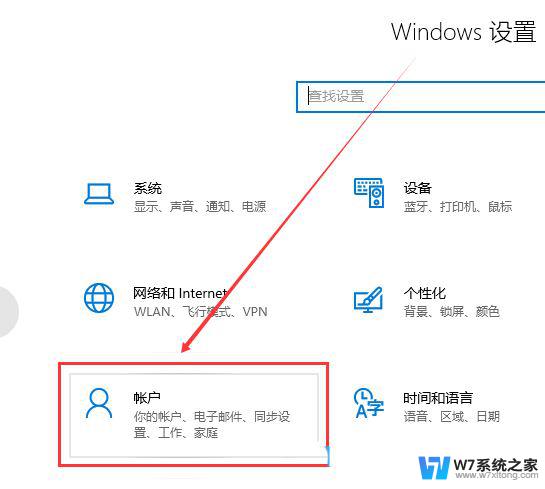
2、输入你的本地账户信息,在账户信息中登录Microsoft账户后。便可以修改本地账户信息了;
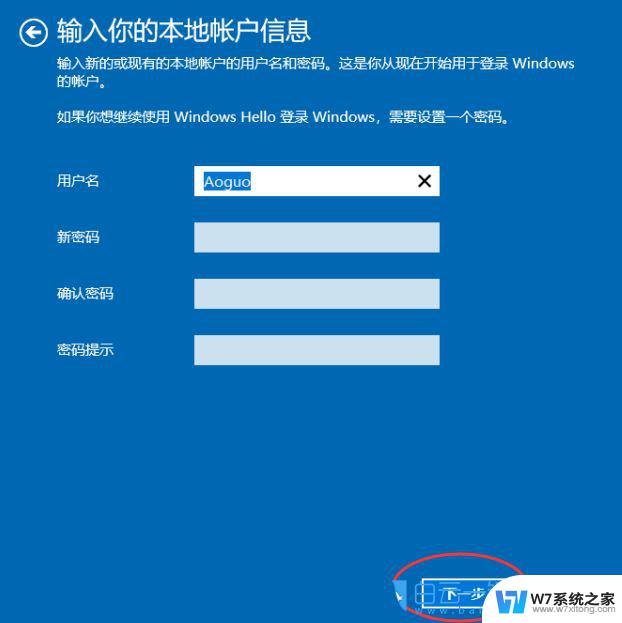
3、点击【下一步】,选择【注销并完成】;
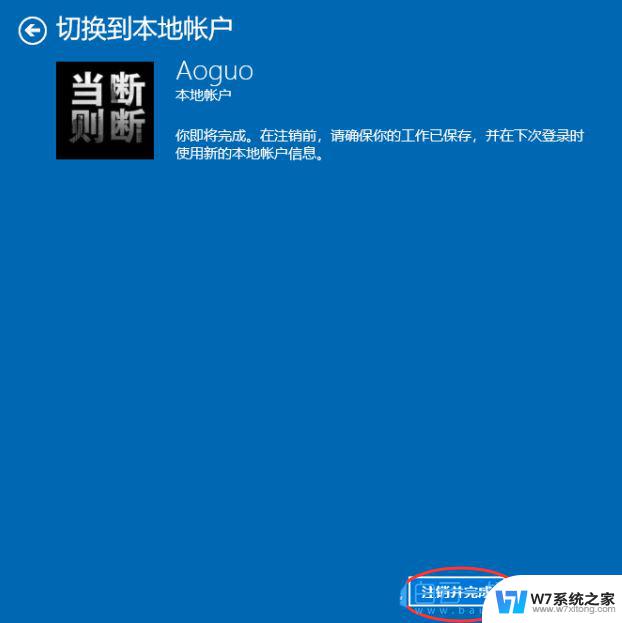
Win10为什么不建议使用中文用户名? win10用户名中文改成英文的技巧
用户名丢失怎样找回? 修复win10登录屏幕中丢失的所有本地用户帐户
win10无法更改用户名提示找不到本地用户怎么办? win10找不到更改用户名解决办法
以上是如何更改Windows 10账户的全部内容,如果遇到这种情况,您可以根据以上操作来解决问题,非常简单快速,一步到位。
怎么改windows10账户 Win10怎么修改账户名称相关教程
-
 电脑账户名称在哪里修改win10 Win10用户账户名称修改方法
电脑账户名称在哪里修改win10 Win10用户账户名称修改方法2024-10-06
-
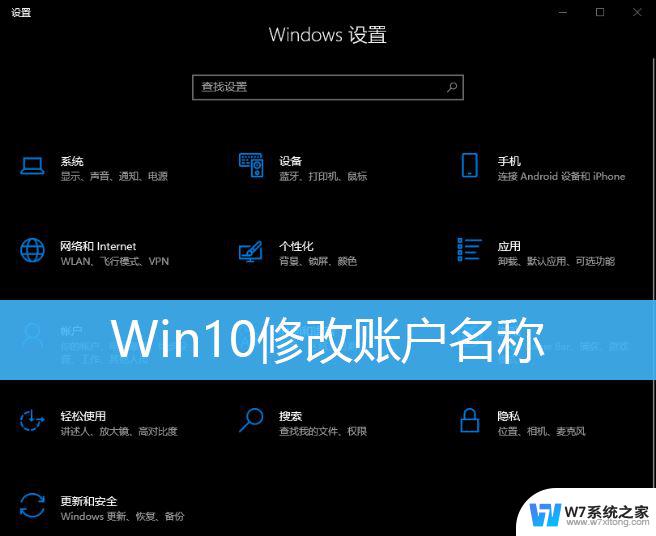 window10怎么更换账户名称 Win10如何修改账户名称
window10怎么更换账户名称 Win10如何修改账户名称2024-09-15
-
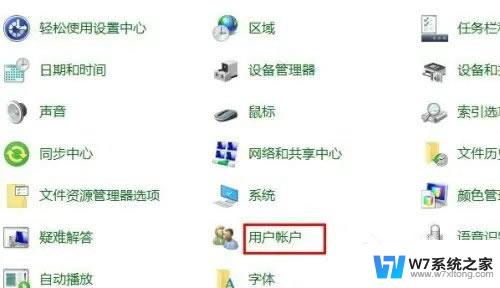 win10改账户名字 Windows10修改账户名称的教程
win10改账户名字 Windows10修改账户名称的教程2024-06-29
-
 电脑用户名修改win10 win10管理员账户怎么修改名称
电脑用户名修改win10 win10管理员账户怎么修改名称2024-09-22
- win10更改登录账户名称 win10账户名称修改教程
- 怎样修改win10登录用户名 Win10如何更改账户名称
- win10改本地账户 Win10本地用户账户名称如何更改
- 管理员账户可以更改自己的名称吗 如何在win10中更改管理员账户名字
- 电脑怎么改用户名win10 Win10如何修改电脑用户名
- win10文件夹名称 Win10修改用户文件夹名称步骤
- win设置中文 Win10中文语言设置步骤
- 激活win10永久激活 win10永久激活方法2021
- win10蓝牙键盘怎么连接电脑 Windows10蓝牙键盘连接指南
- win10选择连接方式 win10电脑怎样更改网络连接设置
- windows10添加启动 电脑win10系统添加开机启动项的操作指南
- win10任务视图怎么使用 Win10任务视图如何使用
win10系统教程推荐
- 1 激活win10永久激活 win10永久激活方法2021
- 2 win10怎么调刷新频率 win10屏幕刷新率调节教程
- 3 切换桌面1桌面2快捷键 win10怎么快速切换桌面
- 4 新买电脑的激活win10密钥 如何找到本机Win10系统的激活码
- 5 win10蓝屏打不开 win10开机蓝屏无法进入系统怎么办
- 6 windows10怎么添加英文键盘 win10如何在任务栏添加英文键盘
- 7 win10修改msconfig无法开机 Win10修改msconfig后无法启动怎么办
- 8 程序字体大小怎么设置 Windows10如何调整桌面图标大小
- 9 电脑状态栏透明度怎么设置 win10系统任务栏透明度调整步骤
- 10 win10怎么进行系统还原 Win10系统怎么进行备份和还原